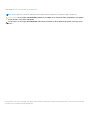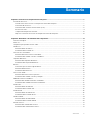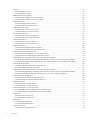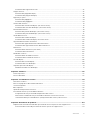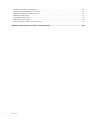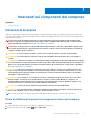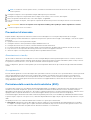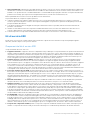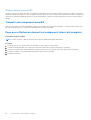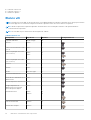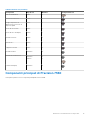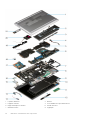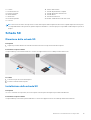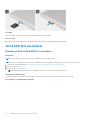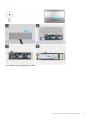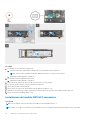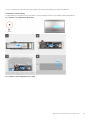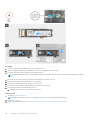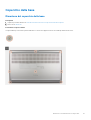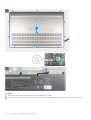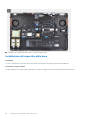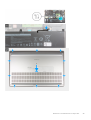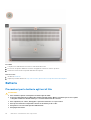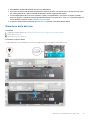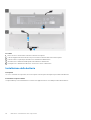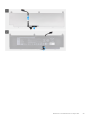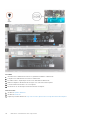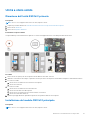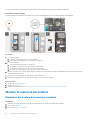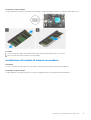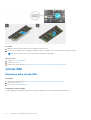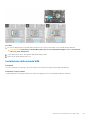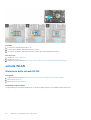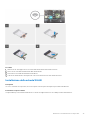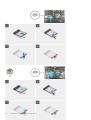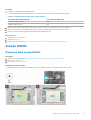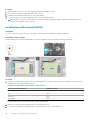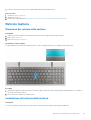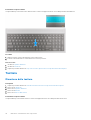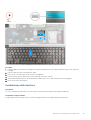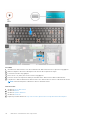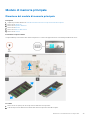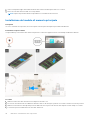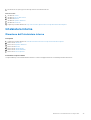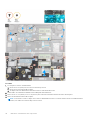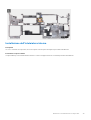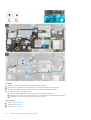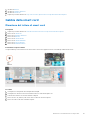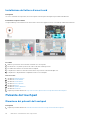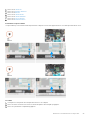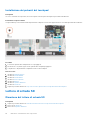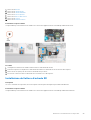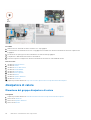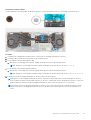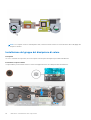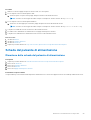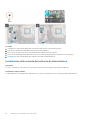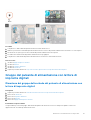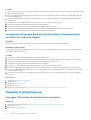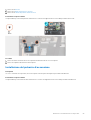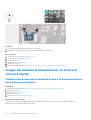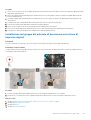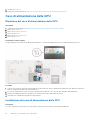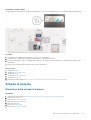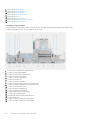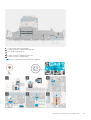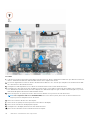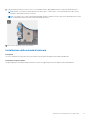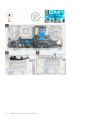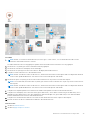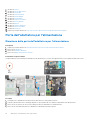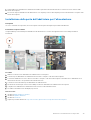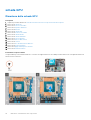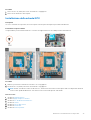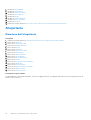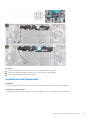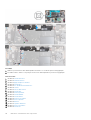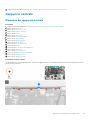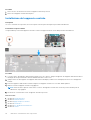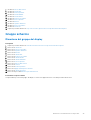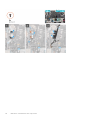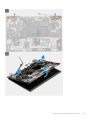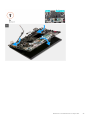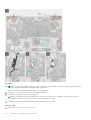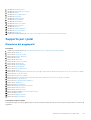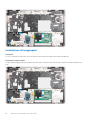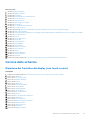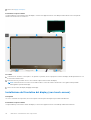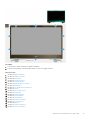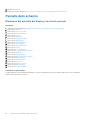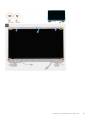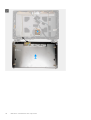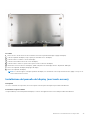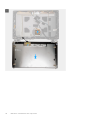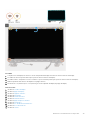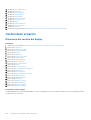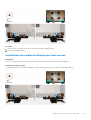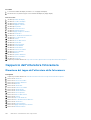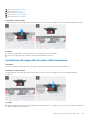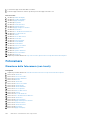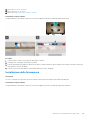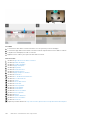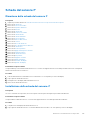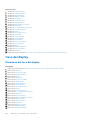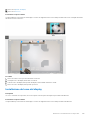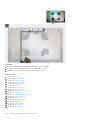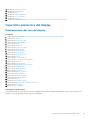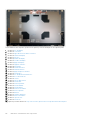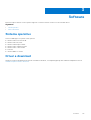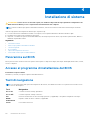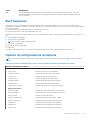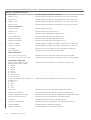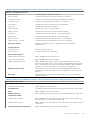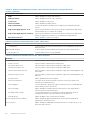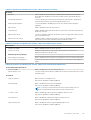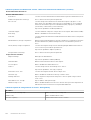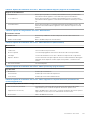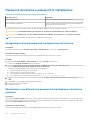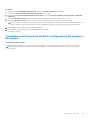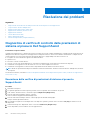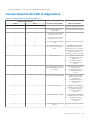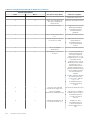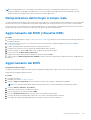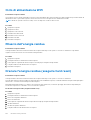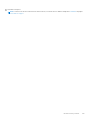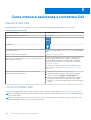Dell Precision 7560 Manuale del proprietario
- Tipo
- Manuale del proprietario

Precision 7560
Manuale di servizio
Modello normativo: P93F
Tipo normativo: P93F002
Giugno 2021
Rev. A00

Messaggi di N.B., Attenzione e Avvertenza
N.B.: un messaggio N.B. (Nota Bene) indica informazioni importanti che contribuiscono a migliorare l'utilizzo del prodotto.
ATTENZIONE: un messaggio di ATTENZIONE evidenzia la possibilità che si verifichi un danno all'hardware o una perdita
di dati ed indica come evitare il problema.
AVVERTENZA: un messaggio di AVVERTENZA evidenzia un potenziale rischio di danni alla proprietà, lesioni personali o
morte.
© 2021 Dell Inc. o sue società controllate. Tutti i diritti riservati. Dell, EMC e altri marchi sono marchi commerciali di Dell Inc. o di sue società controllate. Altri
marchi possono essere marchi dei rispettivi proprietari.

Capitolo 1: Interventi sui componenti del computer............................................................................ 7
Istruzioni di sicurezza............................................................................................................................................................ 7
Prima di effettuare interventi sui componenti interni del computer..........................................................................7
Precauzioni di sicurezza..................................................................................................................................................8
Protezione dalle scariche elettrostatiche (ESD)..........................................................................................................8
Kit di servizio ESD............................................................................................................................................................9
Trasporto dei componenti sensibili...............................................................................................................................10
Dopo aver effettuato interventi sui componenti interni del computer....................................................................10
Capitolo 2: Rimozione e installazione dei componenti........................................................................ 11
Strumenti consigliati............................................................................................................................................................. 11
Elenco viti.............................................................................................................................................................................. 12
Componenti principali di Precision 7560........................................................................................................................... 13
Scheda SD.............................................................................................................................................................................15
Rimozione della scheda SD........................................................................................................................................... 15
Installazione della scheda SD........................................................................................................................................ 15
Unità SSD M.2 secondaria.................................................................................................................................................. 16
Rimozione dell'unità SSD M.2 secondaria................................................................................................................... 16
Installazione del modulo SSD M.2 secondario............................................................................................................ 18
Coperchio della base............................................................................................................................................................21
Rimozione del coperchio della base..............................................................................................................................21
Installazione del coperchio della base..........................................................................................................................24
Batteria................................................................................................................................................................................. 26
Precauzioni per le batterie agli ioni di litio...................................................................................................................26
Rimozione della batteria................................................................................................................................................27
Installazione della batteria.............................................................................................................................................28
Unità a stato solido...............................................................................................................................................................31
Rimozione dell'unità SSD M.2 primaria........................................................................................................................ 31
Installazione del modulo SSD M.2 principale...............................................................................................................31
Modulo di memoria secondario.......................................................................................................................................... 32
Rimozione del modulo di memoria secondario........................................................................................................... 32
Installazione del modulo di memoria secondario........................................................................................................ 33
scheda SIM...........................................................................................................................................................................34
Rimozione della scheda SIM.........................................................................................................................................34
Installazione della scheda SIM......................................................................................................................................35
scheda WLAN...................................................................................................................................................................... 36
Rimozione della scheda WLAN.................................................................................................................................... 36
Installazione della scheda WLAN..................................................................................................................................37
Scheda WWAN....................................................................................................................................................................39
Rimozione della scheda WWAN...................................................................................................................................39
Installazione della scheda WWAN................................................................................................................................40
Reticolo tastiera....................................................................................................................................................................41
Rimozione del reticolo della tastiera.............................................................................................................................41
Installazione del reticolo della tastiera..........................................................................................................................41
Sommario
Sommario 3

Tastiera................................................................................................................................................................................. 42
Rimozione della tastiera................................................................................................................................................ 42
Installazione della tastiera............................................................................................................................................. 43
Modulo di memoria principale............................................................................................................................................ 45
Rimozione del modulo di memoria principale..............................................................................................................45
Installazione del modulo di memoria principale...........................................................................................................46
Intelaiatura interna...............................................................................................................................................................47
Rimozione dell'intelaiatura interna............................................................................................................................... 47
Installazione dell'intelaiatura interna............................................................................................................................ 49
Gabbia della smart card.......................................................................................................................................................51
Rimozione del lettore di smart card............................................................................................................................. 51
Installazione del lettore di smart card......................................................................................................................... 52
Pulsante del touchpad........................................................................................................................................................ 52
Rimozione dei pulsanti del touchpad...........................................................................................................................52
Installazione dei pulsanti del touchpad........................................................................................................................54
Lettore di schede SD.......................................................................................................................................................... 54
Rimozione del lettore di schede SD.............................................................................................................................54
Installazione del lettore di schede SD......................................................................................................................... 55
dissipatore di calore.............................................................................................................................................................56
Rimozione del gruppo dissipatore di calore................................................................................................................ 56
Installazione del gruppo del dissipatore di calore.......................................................................................................58
Scheda del pulsante di alimentazione............................................................................................................................... 59
Rimozione della scheda del pulsante di alimentazione..............................................................................................59
Installazione della scheda del pulsante di alimentazione...........................................................................................60
Gruppo del pulsante di alimentazione con lettore di impronte digitali........................................................................... 61
Rimozione del gruppo della scheda del pulsante di alimentazione con lettore di impronte digitali.......................61
Installazione del gruppo della scheda del pulsante di alimentazione con lettore di impronte digitali...................62
Pulsante di alimentazione................................................................................................................................................... 62
Immagine: Rimozione del pulsante di accensione......................................................................................................62
Installazione del pulsante di accensione......................................................................................................................63
Gruppo del pulsante di alimentazione con lettore di impronte digitali...........................................................................64
Rimozione del gruppo della scheda del pulsante di alimentazione con lettore di impronte digitali......................64
Installazione del gruppo del pulsante di accensione con lettore di impronte digitali............................................. 65
Cavo di alimentazione della GPU.......................................................................................................................................66
Rimozione del cavo di alimentazione della GPU........................................................................................................ 66
Installazione del cavo di alimentazione della GPU..................................................................................................... 66
Scheda di sistema................................................................................................................................................................67
Rimozione della scheda di sistema...............................................................................................................................67
Installazione della scheda di sistema............................................................................................................................ 71
Porta dell'adattatore per l'alimentazione.......................................................................................................................... 74
Rimozione della porta dell'adattatore per l'alimentazione.........................................................................................74
Installazione della porta dell'adattatore per l’alimentazione......................................................................................75
scheda GPU......................................................................................................................................................................... 76
Rimozione della scheda GPU........................................................................................................................................76
Installazione della scheda GPU.....................................................................................................................................77
Altoparlante.......................................................................................................................................................................... 78
Rimozione dell'altoparlante........................................................................................................................................... 78
Installazione dell'altoparlante........................................................................................................................................79
Cappuccio centrale.............................................................................................................................................................. 81
Rimozione del cappuccio centrale................................................................................................................................81
4
Sommario

Installazione del cappuccio centrale............................................................................................................................ 82
Gruppo schermo..................................................................................................................................................................83
Rimozione del gruppo del display.................................................................................................................................83
Installazione del gruppo del display..............................................................................................................................86
Supporto per i polsi............................................................................................................................................................. 89
Rimozione del poggiapolsi.............................................................................................................................................89
Installazione del poggiapolsi..........................................................................................................................................90
Cornice dello schermo......................................................................................................................................................... 91
Rimozione del frontalino del display (non touch-screen)..........................................................................................91
Installazione del frontalino del display (non touch-screen)...................................................................................... 92
Pannello dello schermo....................................................................................................................................................... 94
Rimozione del pannello del display (non touch-screen)............................................................................................94
Installazione del pannello del display (non touch-screen).........................................................................................97
Cardini dello schermo........................................................................................................................................................ 100
Rimozione del cardine del display...............................................................................................................................100
Installazione del cardine del display non touch-screen.............................................................................................101
Cappuccio dell'otturatore fotocamera............................................................................................................................ 102
Rimozione del tappo dell'otturatore della fotocamera.............................................................................................102
Installazione del tappo dell'otturatore della fotocamera..........................................................................................103
Fotocamera.........................................................................................................................................................................104
Rimozione della fotocamera (non touch)..................................................................................................................104
Installazione della fotocamera.................................................................................................................................... 105
Scheda del sensore P........................................................................................................................................................ 107
Rimozione della scheda del sensore P.......................................................................................................................107
Installazione della scheda del sensore-P................................................................................................................... 107
Cavo del display..................................................................................................................................................................108
Rimozione del cavo del display................................................................................................................................... 108
Installazione del cavo del display................................................................................................................................ 109
Coperchio posteriore del display........................................................................................................................................111
Ricollocamento del cavo del display............................................................................................................................ 111
Capitolo 3: Software.....................................................................................................................113
Sistema operativo............................................................................................................................................................... 113
Driver e download...............................................................................................................................................................113
Capitolo 4: Installazione di sistema................................................................................................ 114
Panoramica sul BIOS.......................................................................................................................................................... 114
Accesso al programma di installazione del BIOS.............................................................................................................114
Tasti di navigazione............................................................................................................................................................ 114
Boot Sequence....................................................................................................................................................................115
Opzioni di configurazione di sistema................................................................................................................................ 115
Password di sistema e password di installazione...........................................................................................................122
Assegnazione di una password di configurazione del sistema................................................................................122
Eliminazione o modifica di una password di installazione e di sistema esistente..................................................122
Cancellazione delle password del BIOS (configurazione del sistema) e del sistema...........................................123
Capitolo 5: Risoluzione dei problemi.............................................................................................. 124
Diagnostica di verifica di controllo delle prestazioni di sistema al preavvio Dell SupportAssist................................124
Esecuzione della verifica di prestazioni di sistema al preavvio SupportAssist......................................................124
Sommario
5

Comportamento dei LED di diagnostica..........................................................................................................................125
Reimpostazione dell'orologio in tempo reale...................................................................................................................127
Aggiornamento del BIOS (chiavetta USB)......................................................................................................................127
Aggiornamento del BIOS................................................................................................................................................... 127
Ciclo di alimentazione WiFi................................................................................................................................................128
Rilascio dell'energia residua...............................................................................................................................................128
Drenare l'energia residua (eseguire hard reset).............................................................................................................128
Capitolo 6: Come ottenere assistenza e contattare Dell...................................................................130
6 Sommario

Interventi sui componenti del computer
Argomenti:
• Istruzioni di sicurezza
Istruzioni di sicurezza
Utilizzare le seguenti istruzioni di sicurezza per proteggere il computer da danni potenziali e per garantire la propria sicurezza personale.
Salvo diversamente indicato, ogni procedura inclusa in questo documento presuppone che siano state lette le informazioni sulla sicurezza
spedite assieme al computer.
AVVERTENZA: Prima di effettuare interventi sui componenti interni, leggere le informazioni sulla sicurezza fornite
assieme al computer. Per maggiori informazioni sulle procedure consigliate relative alla sicurezza, consultare la home
page Conformità alle normative su www.dell.com/regulatory_compliance.
AVVERTENZA: Scollegare tutte le sorgenti di alimentazione prima di aprire il coperchio o i pannelli del computer. Dopo
aver eseguito gli interventi sui componenti interni del computer, ricollocare tutti i coperchi, i pannelli e le viti prima di
collegare il computer alla presa elettrica.
ATTENZIONE: Per evitare danni al computer, assicurarsi che la superficie di lavoro sia piana, asciutta e pulita.
ATTENZIONE: Per evitare danni ai componenti e alle schede, maneggiarli dai bordi ed evitare di toccare i piedini e i
contatti.
ATTENZIONE: L'utente dovrà eseguire solo interventi di risoluzione dei problemi e le riparazioni nella misura autorizzata
e secondo le direttive ricevute dal team dell'assistenza tecnica Dell. I danni dovuti alla manutenzione non autorizzata da
Dell non sono coperti dalla garanzia. Consultare le istruzioni relative alla sicurezza fornite con il prodotto o all'indirizzo
www.dell.com/regulatory_compliance.
ATTENZIONE: Prima di toccare qualsiasi componente interno del computer, scaricare a terra l'elettricità statica del
corpo toccando una superficie metallica non verniciata, ad esempio sul retro del computer. Durante il lavoro, toccare
a intervalli regolari una superficie metallica non verniciata per scaricare l'eventuale elettricità statica, che potrebbe
danneggiare i componenti interni.
ATTENZIONE: Per scollegare un cavo, afferrare il connettore o la linguetta di rilascio, non il cavo stesso. Per evitare
danni al computer, assicurarsi che la superficie di lavoro sia piana, asciutta e pulita. Quando si scollegano i cavi,
mantenerli allineati uniformemente per evitare di piegare eventuali piedini dei connettori. Quando si collegano i cavi,
accertarsi che le porte e i connettori siano orientati e allineati correttamente.
ATTENZIONE: Premere ed estrarre eventuali schede installate nel lettore di schede multimediali.
ATTENZIONE: Fare attenzione quando si manipolano le batterie agli ioni di litio nei notebook. Le batterie rigonfie non
devono essere utilizzate e devono essere sostituite e smaltite nel modo corretto.
N.B.: Il colore del computer e di alcuni componenti potrebbe apparire diverso da quello mostrato in questo documento.
Prima di effettuare interventi sui componenti interni del computer
Procedura
1. Salvare e chiudere tutti i file aperti e uscire da tutte le applicazioni in esecuzione.
2. Arrestare il computer. Fare clic su Start >
Power > Shut down.
1
Interventi sui componenti del computer 7

N.B.: Se si utilizza un sistema operativo diverso, consultare la documentazione relativa alle istruzioni sullo spegnimento del
sistema operativo.
3. Scollegare il computer e tutte le periferiche collegate dalle rispettive prese elettriche.
4. Scollegare tutti i dispositivi e le periferiche di rete collegati, come tastiera, mouse e monitor, dal computer.
5. Rimuovere qualsiasi scheda flash e disco ottico dal computer, se applicabile.
6. Dopo aver scollegato il computer, tenere premuto il pulsante di alimentazione per circa 5 secondi per mettere a terra la scheda di
sistema.
ATTENZIONE: Collocare il computer su una superficie morbida, piana e pulita per evitare di graffiare lo schermo.
7. Collocare il computer rivolto verso il basso.
Precauzioni di sicurezza
Il capitolo dedicato alle precauzioni di sicurezza fornisce istruzioni dettagliate su cosa fare prima di procedere allo smontaggio.
Prima di eseguire procedure di installazione o riparazione che prevedono operazioni di smontaggio o riassemblaggio, osservare le seguenti
precauzioni.
● Spegnere il sistema e tutte le periferiche collegate.
● Scollegare il sistema e tutte le periferiche collegate dall'alimentazione CA.
● Scollegare dal sistema tutti i cavi di rete, telefonici e delle linee di telecomunicazione.
● Per evitare il rischio di scariche elettrostatiche, quando si interviene all'interno di tabletnotebook utilizzare un kit di servizio ESD.
● Dopo aver rimosso un componente del sistema, posizionarlo con cura su un tappetino antistatico.
● Indossare scarpe con suole di gomma isolanti per ridurre la possibilità di elettrocuzione.
Alimentazione in standby
I prodotti Dell con alimentazione in standby devono essere scollegati dalla presa elettrica prima di aprire il case. In sostanza, i sistemi con
alimentazione in standby rimangono alimentati anche da spenti. L'alimentazione interna consente di accendere (Wake on LAN) e mettere
in sospensione il sistema da remoto, con in più altre funzionalità avanzate di risparmio energia.
Dopo lo scollegamento, premere e tenere premuto per 15 secondi il pulsante di accensione per scaricare l'energia residua nella scheda di
sistema.
Accoppiamento
Il metodo dell'accoppiamento consente di collegare due o più conduttori di messa a terra allo stesso potenziale elettrico. Questa operazione
viene eseguita utilizzando un kit di servizio ESD (scariche elettrostatiche). Nel collegare un cavo di associazione, controllare che sia
collegato all'hardware bare metal e mai a una superficie in metallo non verniciato o in altro materiale. Il cinturino da polso deve essere
stretto e a contatto con la pelle; prima di effettuare l'associazione con l'apparecchiatura, l'utente deve rimuovere tutti i gioielli, ad esempio
orologi, braccialetti o anelli.
Protezione dalle scariche elettrostatiche (ESD)
Le scariche elettrostatiche sono una delle preoccupazioni principali quando si maneggiano componenti elettronici, in particolare se molto
sensibili, come le schede di espansione, i processori, i moduli di memoria DIMM e le schede di sistema. Persino la minima scarica può
danneggiare i circuiti anche in modo imprevisto, ad esempio con problemi intermittenti o una minore durata del prodotto. Mentre il settore
spinge per ridurre i requisiti di alimentazione a fronte di una maggiore densità, la protezione ESD interessa sempre di più.
A causa della maggiore densità dei semiconduttori utilizzati negli ultimi prodotti Dell, ora la sensibilità ai possibili danni da elettricità statica
è superiore rispetto al passato. Per questo motivo, alcuni metodi precedentemente approvati per la gestione dei componenti non sono più
validi.
Due tipi di protezione contro i danni da scariche elettrostatiche sono i guasti gravi e intermittenti.
● Guasti gravi: rappresentano circa il 20% degli errori da ESD. Il danno provoca una perdita di funzionalità del dispositivo immediata
e completa. Un esempio di guasto grave è quello di una memoria DIMM che, dopo una scossa elettrostatica, genera un sintomo "No
POST/No Video" emettendo un segnale acustico di memoria mancante o non funzionante.
8
Interventi sui componenti del computer

● Guasti intermittenti: rappresentano circa l'80% degli errori da ESD. L'elevato tasso di errori intermittenti indica che la maggior parte
dei danni che si verificano non è immediatamente riconoscibile. Il modulo DIMM riceve una scossa elettrostatica, ma il tracciato è solo
indebolito e non produce sintomi osservabili nell'immediato. La traccia indebolita può impiegare settimane o mesi prima di manifestare
problemi e nel frattempo può compromettere l'integrità della memoria, errori di memoria intermittenti, ecc.
Il danno più difficile da riconoscere e risolvere i problemi è l'errore intermittente.
Per prevenire danni ESD, eseguire le seguenti operazioni:
● Utilizzare un cinturino ESD cablato completo di messa a terra. L'uso di cinturini antistatici wireless non è ammesso, poiché non
forniscono protezione adeguata. Toccare lo chassis prima di maneggiarne i componenti non garantisce un'adeguata protezione alle
parti più sensibili ai danni da ESD.
● Tutti questi componenti vanno maneggiati in un'area priva di elettricità statica. Se possibile, utilizzare rivestimenti antistatici da
pavimento e da scrivania.
● Quando si estrae dalla confezione un componente sensibile all'elettricità statica, non rimuoverlo dall'involucro antistatico fino al
momento dell'installazione. Prima di aprire la confezione antistatica, scaricare l'elettricità statica dal proprio corpo.
● Prima di trasportare un componente sensibile all'elettricità statica, riporlo in un contenitore o una confezione antistatica.
Kit di servizio ESD
Il kit di servizio non monitorato è quello utilizzato più comunemente. Ogni kit di servizio include tre componenti principali: tappetino
antistatico, cinturino da polso e cavo per l'associazione.
Componenti del kit di servizio ESD
I componenti del kit di servizio ESD sono:
● Tappetino antistatico: il tappetino antistatico è disperdente ed è possibile riporvi i componenti durante le operazioni di manutenzione.
Quando si utilizza un tappetino antistatico, il cinturino da polso deve essere stretto e il cavo di associazione collegato al tappetino e a
un qualsiasi componente bare metal del sistema al quale si lavora. Dopodiché, è possibile rimuovere i componenti per la manutenzione
dal sacchetto di protezione ESD e posizionarli direttamente sul tappetino. Gli elementi sensibili alle scariche elettrostatiche possono
essere maneggiati e riposti in tutta sicurezza sul tappetino ESD, nel sistema o dentro una borsa.
● Cinturino da polso e cavo di associazione: il cinturino da polso e il cavo di associazione possono essere collegati direttamente
al polso e all'hardware bare metal se non è necessario il tappetino ESD oppure al tappetino antistatico per proteggere l'hardware
momentaneamente riposto sul tappetino. Il collegamento fisico del cinturino da polso e del cavo di associazione fra l'utente, il tappetino
ESD e l'hardware è noto come "associazione". Utilizzare i kit di servizio solo con un cinturino da polso, un tappetino e un cavo di
associazione. Non utilizzare mai cinturini da polso senza cavi. Tenere sempre presente che i fili interni del cinturino da polso sono
soggetti a danni da normale usura e vanno controllati regolarmente con l'apposito tester per evitare accidentali danni all'hardware ESD.
Si consiglia di testare il cinturino da polso e il cavo di associazione almeno una volta alla settimana.
● Tester per cinturino da polso ESD: i fili interni del cinturino ESD sono soggetti a usura. Quando si utilizza un kit non monitorato, è
buona norma testare regolarmente il cinturino prima di ogni chiamata di servizio e, comunque, almeno una volta alla settimana. Il modo
migliore per testare il cinturino da polso è utilizzare l'apposito tester. Se non si dispone di un tester per il cinturino da polso, rivolgersi
alla sede regionale per richiederne uno. Per eseguire il test, collegare al tester il cavo di associazione del cinturino legato al polso e
spingere il pulsante di esecuzione del test. Se il test ha esito positivo, si accende un LED verde; nel caso contrario, si accender un LED
rosso.
● Elementi di isolamento: è fondamentale che i dispositivi sensibili alle scariche elettrostatiche, come gli alloggiamenti in plastica del
dissipatore di calore, siano lontani dalle parti interne con funzione di isolamento, che spesso sono altamente cariche.
● Ambiente operativo: prima di implementare il kit di servizio ESD, valutare la situazione presso la sede del cliente. Ad esempio,
distribuire il kit in un ambiente server è diverso dal farlo in un ambiente desktop o di un portatile. I server sono solitamente installati
in rack all'interno di un data center, mentre i desktop o i portatili si trovano in genere sulle scrivanie degli uffici. Prediligere sempre
un'area di lavoro ampia e piatta, priva di ingombri e sufficientemente grande da potervi riporre il kit ESD lasciando ulteriore spazio per
il tipo di sistema da riparare. Inoltre, l'area di lavoro deve essere tale da non consentire scariche elettrostatiche. Prima di maneggiare i
componenti hardware, controllare che i materiali isolanti presenti nell'area di lavoro, come il polistirolo e altri materiali plastici, si trovino
sempre ad almeno 30 cm di distanza dalle parti sensibili.
● Packaging ESD: i dispositivi sensibili alle scariche elettrostatiche devono essere imballati con materiale antistatico, preferibilmente
borse antistatiche. Tuttavia, il componente danneggiato deve essere sempre restituito nella stessa borsa e nello stesso imballaggio
ESD del componente nuovo. La borsa ESD deve essere ripiegata e richiusa con nastro avvolto; utilizzare inoltre lo stesso materiale di
imballaggio della scatola originale del componente nuovo. Al momento di rimuoverli dalla confezione, i dispositivi sensibili alle scariche
elettrostatiche devono essere riposti solo su superfici di lavoro protette dalle scariche ESD e mai sopra la borsa, che è protetta solo
all'interno. Questi elementi possono essere maneggiati e riposti solo sul tappetino ESD, nel sistema o dentro una borsa antistatica.
● Trasporto dei componenti sensibili: quando si trasportano componenti sensibili alle scariche elettrostatiche, ad esempio le parti di
ricambio o componenti da restituire a Dell, per la sicurezza del trasporto è fondamentale riporli all'interno di sacchetti antistatici.
Interventi sui componenti del computer
9

Riepilogo della protezione ESD
Durante la manutenzione dei prodotti Dell, si consiglia che i tecnici dell'assistenza sul campo utilizzino sempre la normale protezione ESD
cablata con cinturino per la messa a terra e il tappetino antistatico protettivo. Inoltre, durante la manutenzione per i tecnici è fondamentale
mantenere i componenti sensibili separati da tutte le parti dell'isolamento e utilizzare sacchetti antistatici per il trasporto dei componenti
sensibili.
Trasporto dei componenti sensibili
Quando si trasportano componenti sensibili alle scariche elettrostatiche, ad esempio le parti di ricambio o componenti da restituire a Dell,
per la sicurezza del trasporto è fondamentale riporli all'interno di sacchetti antistatici.
Dopo aver effettuato interventi sui componenti interni del computer
Informazioni su questa attività
N.B.: Lasciare viti sparse o allentate all'interno del computer potrebbe danneggiarlo gravemente.
Procedura
1. Ricollocare tutte le viti e accertarsi che non rimangano viti sparse all'interno del computer.
2. Collegare eventuali periferiche, cavi o dispositivi esterni rimossi prima di aver iniziato gli interventi sul computer.
3. Ricollocare eventuali schede multimediali, dischi e qualsiasi altra parte rimossa prima di aver iniziato gli interventi sul computer.
4. Collegare il computer e tutte le periferiche collegate alle rispettive prese elettriche.
5. Accendere il computer.
10
Interventi sui componenti del computer

Rimozione e installazione dei componenti
N.B.: Le immagini contenute in questo documento possono differire a seconda della configurazione ordinata.
Argomenti:
• Strumenti consigliati
• Elenco viti
• Componenti principali di Precision 7560
• Scheda SD
• Unità SSD M.2 secondaria
• Coperchio della base
• Batteria
• Unità a stato solido
• Modulo di memoria secondario
• scheda SIM
• scheda WLAN
• Scheda WWAN
• Reticolo tastiera
• Tastiera
• Modulo di memoria principale
• Intelaiatura interna
• Gabbia della smart card
• Pulsante del touchpad
• Lettore di schede SD
• dissipatore di calore
• Scheda del pulsante di alimentazione
• Gruppo del pulsante di alimentazione con lettore di impronte digitali
• Pulsante di alimentazione
• Gruppo del pulsante di alimentazione con lettore di impronte digitali
• Cavo di alimentazione della GPU
• Scheda di sistema
• Porta dell'adattatore per l'alimentazione
• scheda GPU
• Altoparlante
• Cappuccio centrale
•
Gruppo schermo
• Supporto per i polsi
• Cornice dello schermo
• Pannello dello schermo
• Cardini dello schermo
• Cappuccio dell'otturatore fotocamera
• Fotocamera
• Scheda del sensore P
• Cavo del display
• Coperchio posteriore del display
Strumenti consigliati
Le procedure in questo documento potrebbero richiedere i seguenti strumenti:
2
Rimozione e installazione dei componenti 11

● Cacciavite a croce n. 0
● Cacciavite a croce n. 1
● Graffietto in plastica
Elenco viti
N.B.: Durante la rimozione delle viti da un componente, si consiglia di prendere nota del tipo e del numero di viti, per poi posizionarle in
una scatola apposita. Ciò assicura che vengano usati numeri e tipi di viti corretti una volta sostituito il componente.
N.B.: Alcuni computer hanno superfici magnetiche. Assicurarsi che le viti non rimangano attaccate a tali superfici durante la
sostituzione di un componente.
N.B.: Il colore della vite può variare in base alla configurazione ordinata.
Tabella 1. Elenco viti
Componente Tipo di vite Quantità Immagine della vite
Coperchio della base Viti di fissaggio 8
Batteria M2x5 3
Unità SSD secondaria M.2 2280
(slot 4)
M2x3 2
Unità SSD principale M.2 2230
(slot 3 e slot 5)
M2x3
M2x2
2
1
Unità SSD principale M.2 2280
(slot 3 e slot 5)
M2x3 2
Tastiera M2x2 7
WWAN M2x3 1
WLAN Vite di fissaggio 1
Protezione della memoria M2x3 1
Staffa del cavo dell'adattatore di
alimentazione
M2x3 1
Scheda del pulsante di accensione M2x3 1
Gruppo del pulsante di
alimentazione con staffa del
lettore di impronte digitali
M2x3 1
Intelaiatura interna
M2x5
M2x2.5
8
9
Lettore di smart card M2x2.5 2
Pulsanti del touchpad M2x2.5 2
12 Rimozione e installazione dei componenti

Tabella 1. Elenco viti (continua)
Componente Tipo di vite Quantità Immagine della vite
Lettore di schede SD M2x2 1
Pulsante di accensione M2x3 2
Gruppo del pulsante di
alimentazione con lettore di
impronte digitali
M2x3 2
Staffa dei cavi Darwin M2x3 1
Staffa del cavo del display M2x5 1
Scheda di sistema M2x5 3
scheda GPU M2x5 3
Cappuccio centrale M2x3 4
Viti delle cerniere M2.5x2.5 8
Pannello di visualizzazione
M2.5x2.5
M2x2.5
2
2
Cerniere del display
M2.5x2.5 8
Componenti principali di Precision 7560
L'immagine seguente mostra i componenti principali di Precision 7560.
Rimozione e installazione dei componenti
13

1. Coperchio della base 2. Batteria
3. Cappuccio centrale 4. Porta dell'adattatore per l'alimentazione
5. Gruppo del dissipatore di calore 6. Scheda di sistema
7. Intelaiatura interna 8. Poggiapolsi
14 Rimozione e installazione dei componenti

9. Tastiera 10. Reticolo della tastiera
11. Modulo di memoria 12. Scheda dei pulsanti del touchpad
13. Batteria a pulsante 14. Scheda del pulsante di accensione
15. scheda WWAN 16. Scheda WLAN
17. scheda GPU 18. Pulsante di accensione
19. Modulo altoparlante 20. Modulo scheda del lettore di smart card
21. SSD M.2
N.B.: Dell fornisce un elenco di componenti e i relativi numeri parte della configurazione del sistema originale acquistata. Queste parti
sono disponibili in base alle coperture di garanzia acquistate dal cliente. Contattare il proprio responsabile vendite Dell per le opzioni di
acquisto.
Scheda SD
Rimozione della scheda SD
Prerequisiti
1. Seguire le procedure descritte in Prima di effettuare interventi sui componenti interni del computer.
Informazioni su questa attività
La figura indica la posizione della scheda SD e fornisce una rappresentazione visiva della procedura di rimozione.
Procedura
1. Premere l'SD per rimuoverla dal computer.
2. Estrarre la scheda SD dal computer.
Installazione della scheda SD
Prerequisiti
Se si sta sostituendo un componente, rimuovere il quello esistente prima di eseguire la procedura di installazione.
Informazioni su questa attività
La figura indica la posizione del coperchio della base e fornisce una rappresentazione visiva della procedura di installazione.
Rimozione e installazione dei componenti
15

Procedura
Inserire la scheda SD nel relativo slot sul computer finché non scatta in posizione.
Fasi successive
1. Seguire le procedure descritte in Dopo aver effettuato gli interventi sui componenti interni del computer.
Unità SSD M.2 secondaria
Rimozione dell'unità SSD M.2 secondaria
Prerequisiti
N.B.: Per i computer forniti con unità SSD M.2 2280 PCIe Gen4 installata nello slot 4.
N.B.: Questo slot supporta solo l'unità SSD M.2 2280 PCIe Gen4 e non supporta alcuna unità SSD Optane, SATA o M.2 2230.
1. Seguire le procedure descritte in Prima di effettuare interventi sui componenti interni del computer.
2. Rimuovere la scheda SD.
3. Rimuovere il coperchio della base.
N.B.: Seguire questa procedura solo se il computer viene fornito senza la configurazione porta SSD.
Informazioni su questa attività
La figura indica la posizione dell'SSD M.2 secondario e fornisce una rappresentazione visiva della procedura di rimozione.
Per computer con configurazione porta SSD
16
Rimozione e installazione dei componenti

Per computer senza configurazione porta SSD
Rimozione e installazione dei componenti
17

Procedura
1. Per computer con configurazione porta SSD:
a. Utilizzare un graffietto in plastica per sollevare la porta SSD dal relativo punto di incasso.
N.B.: La porta SDD è collegata al coperchio della base da un lato e non può essere staccata.
b. Seguire la procedura dal punto 3 al punto 8.
2. Per computer senza configurazione porta SSD:
a. Seguire la procedura dal punto 3 al punto 8.
3. Rimuovere la vite (M2x3) che fissa il modulo SSD nel relativo slot sul computer.
4. Far scorrere il fermo di rilascio SSD per sbloccare il modulo SSD.
5. Rimuovere il modulo SSD dal computer.
6. Rimuovere la vite (M2x3) che fissa la piastra termica dell'SSD al supporto SSD.
7. Inclinare con attenzione da un angolo e quindi far scorrere per rimuovere la piastra termica dell'SSD dal modulo SSD.
8. Rimuovere l'SSD M.2 2280 dal supporto SSD.
Installazione del modulo SSD M.2 secondario
Prerequisiti
N.B.: Per i computer forniti con unità SSD M.2 2280 PCIe Gen4 installata nello slot 4.
N.B.: Questo slot supporta solo l'unità SSD M.2 2280 PCIe Gen4 e non supporta alcuna unità SSD Optane, SATA o M.2 2230.
18 Rimozione e installazione dei componenti

Se si sta sostituendo un componente, rimuovere il quello esistente prima di eseguire la procedura di installazione.
Informazioni su questa attività
La figura indica la posizione dell'SSD M.2 secondario e fornisce una rappresentazione visiva della procedura di installazione.
Per computer con configurazione porta SSD
Per computer senza configurazione porta SSD
Rimozione e installazione dei componenti
19

Procedura
1. Collocare l'unità SSD M.2 2280 nel relativo slot sul supporto SSD.
2. Allineare le linguette sulla piastra termica dell'SSD con i fori sul supporto SSD da un angolo.
3. Posizionare la piastra termica dell'SSD sopra il modulo SSD M.2.
N.B.:
Allineare delicatamente il foro della linguetta sulla piastra termica in prossimità del foro della vite con la linguetta sul supporto
SSD.
4. Ricollocare la vite (M2x3) per fissare la piastra termica dell'SSD al modulo SSD M.2.
5. Ricollocare il modulo SSD M.2 nel relativo slot sul computer.
6. Ricollocare la vite M2x3 che fissa il modulo SSD in posizione.
7. Far scorrere il fermo di rilascio SSD per bloccare il modulo SSD in posizione.
8. Per computer forniti con configurazione porta SSD
a. Chiudere la porta SSD fino a farla scattare in posizione.
Fasi successive
1. Installare il coperchio della base.
N.B.: Seguire questa procedura solo se il computer viene fornito senza la configurazione porta SSD.
2. Installare la scheda SD.
3. Seguire le procedure descritte in Dopo aver effettuato gli interventi sui componenti interni del computer.
20
Rimozione e installazione dei componenti
La pagina si sta caricando...
La pagina si sta caricando...
La pagina si sta caricando...
La pagina si sta caricando...
La pagina si sta caricando...
La pagina si sta caricando...
La pagina si sta caricando...
La pagina si sta caricando...
La pagina si sta caricando...
La pagina si sta caricando...
La pagina si sta caricando...
La pagina si sta caricando...
La pagina si sta caricando...
La pagina si sta caricando...
La pagina si sta caricando...
La pagina si sta caricando...
La pagina si sta caricando...
La pagina si sta caricando...
La pagina si sta caricando...
La pagina si sta caricando...
La pagina si sta caricando...
La pagina si sta caricando...
La pagina si sta caricando...
La pagina si sta caricando...
La pagina si sta caricando...
La pagina si sta caricando...
La pagina si sta caricando...
La pagina si sta caricando...
La pagina si sta caricando...
La pagina si sta caricando...
La pagina si sta caricando...
La pagina si sta caricando...
La pagina si sta caricando...
La pagina si sta caricando...
La pagina si sta caricando...
La pagina si sta caricando...
La pagina si sta caricando...
La pagina si sta caricando...
La pagina si sta caricando...
La pagina si sta caricando...
La pagina si sta caricando...
La pagina si sta caricando...
La pagina si sta caricando...
La pagina si sta caricando...
La pagina si sta caricando...
La pagina si sta caricando...
La pagina si sta caricando...
La pagina si sta caricando...
La pagina si sta caricando...
La pagina si sta caricando...
La pagina si sta caricando...
La pagina si sta caricando...
La pagina si sta caricando...
La pagina si sta caricando...
La pagina si sta caricando...
La pagina si sta caricando...
La pagina si sta caricando...
La pagina si sta caricando...
La pagina si sta caricando...
La pagina si sta caricando...
La pagina si sta caricando...
La pagina si sta caricando...
La pagina si sta caricando...
La pagina si sta caricando...
La pagina si sta caricando...
La pagina si sta caricando...
La pagina si sta caricando...
La pagina si sta caricando...
La pagina si sta caricando...
La pagina si sta caricando...
La pagina si sta caricando...
La pagina si sta caricando...
La pagina si sta caricando...
La pagina si sta caricando...
La pagina si sta caricando...
La pagina si sta caricando...
La pagina si sta caricando...
La pagina si sta caricando...
La pagina si sta caricando...
La pagina si sta caricando...
La pagina si sta caricando...
La pagina si sta caricando...
La pagina si sta caricando...
La pagina si sta caricando...
La pagina si sta caricando...
La pagina si sta caricando...
La pagina si sta caricando...
La pagina si sta caricando...
La pagina si sta caricando...
La pagina si sta caricando...
La pagina si sta caricando...
La pagina si sta caricando...
La pagina si sta caricando...
La pagina si sta caricando...
La pagina si sta caricando...
La pagina si sta caricando...
La pagina si sta caricando...
La pagina si sta caricando...
La pagina si sta caricando...
La pagina si sta caricando...
La pagina si sta caricando...
La pagina si sta caricando...
La pagina si sta caricando...
La pagina si sta caricando...
La pagina si sta caricando...
La pagina si sta caricando...
La pagina si sta caricando...
La pagina si sta caricando...
La pagina si sta caricando...
La pagina si sta caricando...
-
 1
1
-
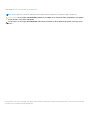 2
2
-
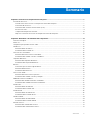 3
3
-
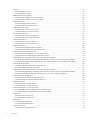 4
4
-
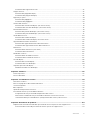 5
5
-
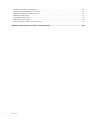 6
6
-
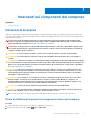 7
7
-
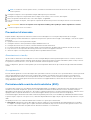 8
8
-
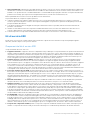 9
9
-
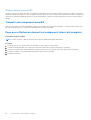 10
10
-
 11
11
-
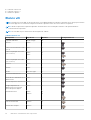 12
12
-
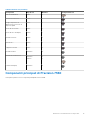 13
13
-
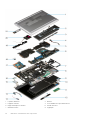 14
14
-
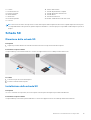 15
15
-
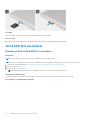 16
16
-
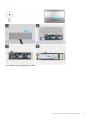 17
17
-
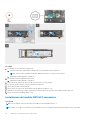 18
18
-
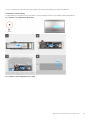 19
19
-
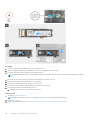 20
20
-
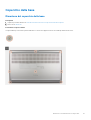 21
21
-
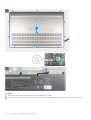 22
22
-
 23
23
-
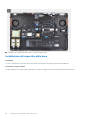 24
24
-
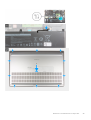 25
25
-
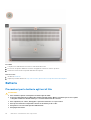 26
26
-
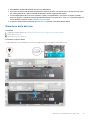 27
27
-
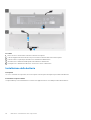 28
28
-
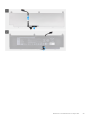 29
29
-
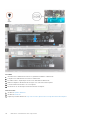 30
30
-
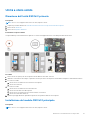 31
31
-
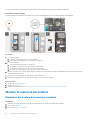 32
32
-
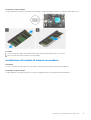 33
33
-
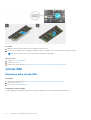 34
34
-
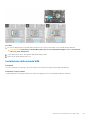 35
35
-
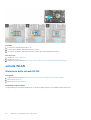 36
36
-
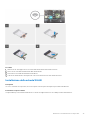 37
37
-
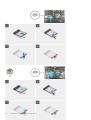 38
38
-
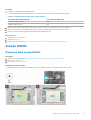 39
39
-
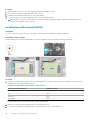 40
40
-
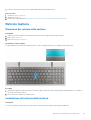 41
41
-
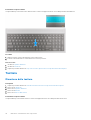 42
42
-
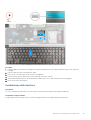 43
43
-
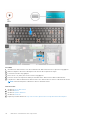 44
44
-
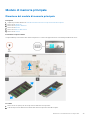 45
45
-
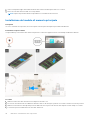 46
46
-
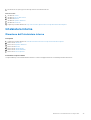 47
47
-
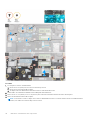 48
48
-
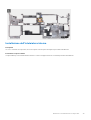 49
49
-
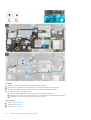 50
50
-
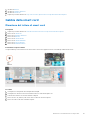 51
51
-
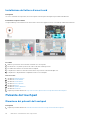 52
52
-
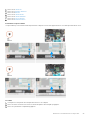 53
53
-
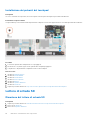 54
54
-
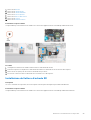 55
55
-
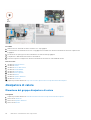 56
56
-
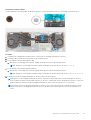 57
57
-
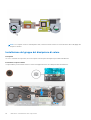 58
58
-
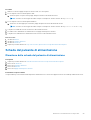 59
59
-
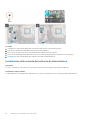 60
60
-
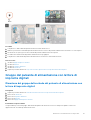 61
61
-
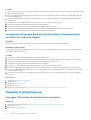 62
62
-
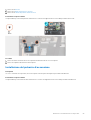 63
63
-
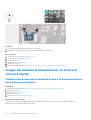 64
64
-
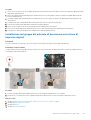 65
65
-
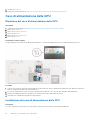 66
66
-
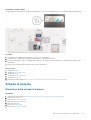 67
67
-
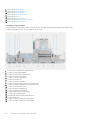 68
68
-
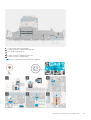 69
69
-
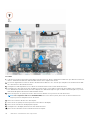 70
70
-
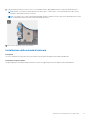 71
71
-
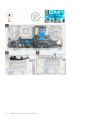 72
72
-
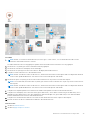 73
73
-
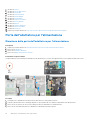 74
74
-
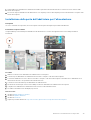 75
75
-
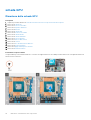 76
76
-
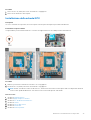 77
77
-
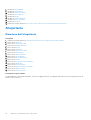 78
78
-
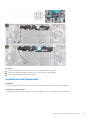 79
79
-
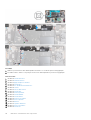 80
80
-
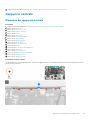 81
81
-
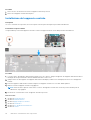 82
82
-
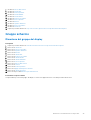 83
83
-
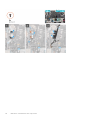 84
84
-
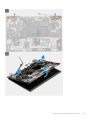 85
85
-
 86
86
-
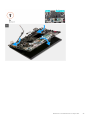 87
87
-
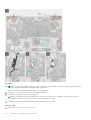 88
88
-
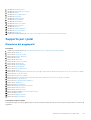 89
89
-
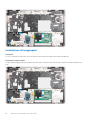 90
90
-
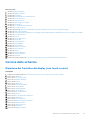 91
91
-
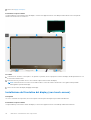 92
92
-
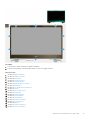 93
93
-
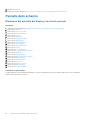 94
94
-
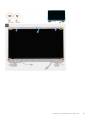 95
95
-
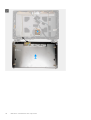 96
96
-
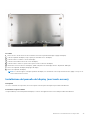 97
97
-
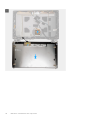 98
98
-
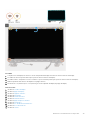 99
99
-
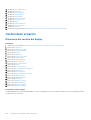 100
100
-
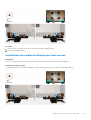 101
101
-
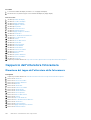 102
102
-
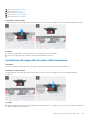 103
103
-
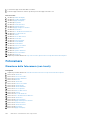 104
104
-
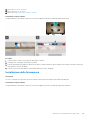 105
105
-
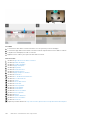 106
106
-
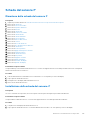 107
107
-
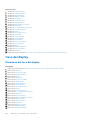 108
108
-
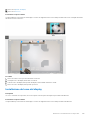 109
109
-
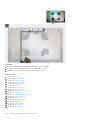 110
110
-
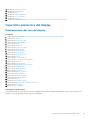 111
111
-
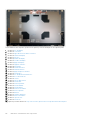 112
112
-
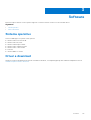 113
113
-
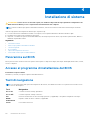 114
114
-
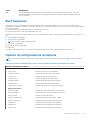 115
115
-
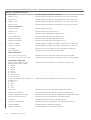 116
116
-
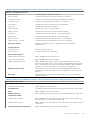 117
117
-
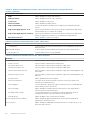 118
118
-
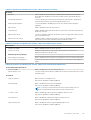 119
119
-
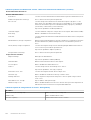 120
120
-
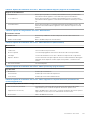 121
121
-
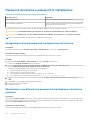 122
122
-
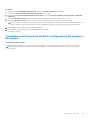 123
123
-
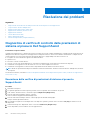 124
124
-
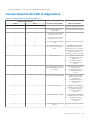 125
125
-
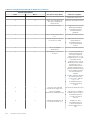 126
126
-
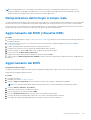 127
127
-
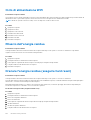 128
128
-
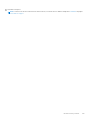 129
129
-
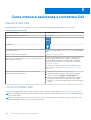 130
130
Dell Precision 7560 Manuale del proprietario
- Tipo
- Manuale del proprietario
Documenti correlati
-
Dell Latitude 5290 Manuale del proprietario
-
Dell Latitude E7470 Manuale del proprietario
-
Dell Latitude E7270 Manuale del proprietario
-
Dell Latitude E7470 Manuale del proprietario
-
Dell Latitude 7310 Manuale del proprietario
-
Dell Latitude 7410 Manuale del proprietario
-
Dell latitude e5270 Manuale del proprietario
-
Dell Latitude 7410 Manuale del proprietario
-
Dell Latitude 7310 Manuale del proprietario
-
Dell Latitude E5570 Manuale del proprietario